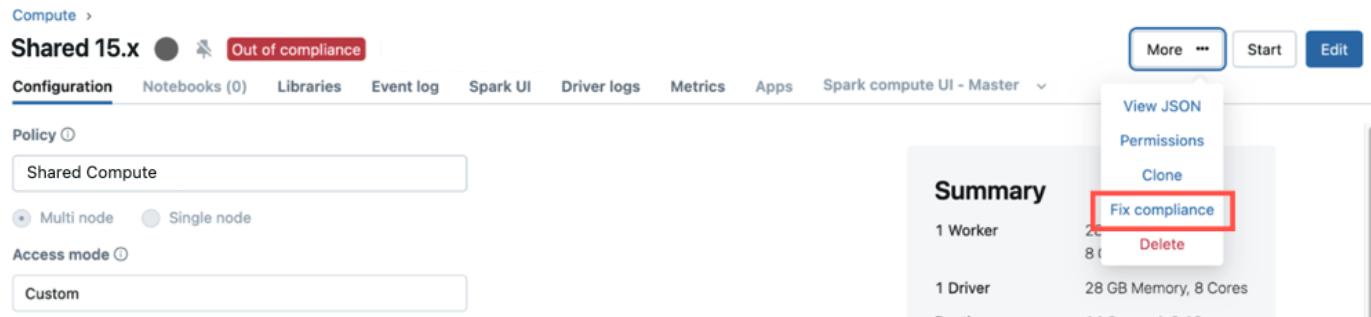Creare e gestire i criteri
Questo articolo illustra come creare e gestire i criteri nell'area di lavoro. Per informazioni sulla scrittura di definizioni dei criteri, vedere Informazioni di riferimento sui criteri di calcolo.
Nota
I criteri richiedono il piano Premium.
Che cosa sono i criteri di calcolo?
Un criterio è uno strumento che gli amministratori dell'area di lavoro possono usare per limitare le autorizzazioni di creazione di risorse di calcolo di un utente o di un gruppo in base a un set di regole dei criteri.
I criteri offrono i vantaggi seguenti:
- Limitare gli utenti alla creazione di cluster con impostazioni prestabilite.
- Limitare gli utenti alla creazione di un determinato numero di cluster.
- Semplificare l'interfaccia utente e consentire a più utenti di creare cluster personalizzati (correggendo e nascondendo alcuni valori).
- Controllare i costi limitando il costo massimo per cluster (impostando limiti per gli attributi i cui valori contribuiscono al prezzo orario).
- Applicare le installazioni di librerie con ambito cluster.
Creare un criterio
Queste sono le istruzioni di base per la creazione di una politica. Per informazioni su come definire un criterio, vedere Informazioni di riferimento sui criteri di calcolo.
- Nella barra laterale fare clic su
 Ambiente di calcolo.
Ambiente di calcolo. - Fare clic sulla scheda Criteri .
- Fare clic su Create policy (Crea criterio).
- Assegnare un nome al criterio. I nomi dei criteri non fanno distinzione tra maiuscole e minuscole.
- Facoltativamente, selezionare una famiglia di politiche dal menu a tendina Family. In questo modo viene determinato il modello da cui si compilano i criteri.
- Immettere una descrizione del criterio. Ciò consente ad altri utenti di conoscere lo scopo del criterio.
- Nella scheda Definizioni immettere una definizione di criteri.
- Nella scheda Librerie aggiungere tutte le librerie con ambito di calcolo da installare nel calcolo. Vedere Aggiungere librerie a un criterio.
- Nella scheda Autorizzazioni, assegnare le autorizzazioni per la politica e, facoltativamente, impostare il numero massimo di risorse che un utente può creare utilizzando tale politica.
- Cliccare su Crea.
Usare famiglie di criteri
Quando si crea un criterio, è possibile scegliere di usare una famiglia di criteri. Le famiglie di criteri sono modelli di criteri forniti da Azure Databricks con regole pre-popolate, progettate per affrontare i casi d'uso comuni del calcolo.
Quando si usa una famiglia di criteri, le regole per i criteri vengono ereditate dalla famiglia di criteri. Dopo aver selezionato una famiglia di criteri, è possibile creare i criteri così come sono oppure scegliere di aggiungere regole o ignorare le regole indicate. Per altre informazioni sulle famiglie di criteri, vedere Criteri predefiniti e famiglie di criteri.
Aggiungere librerie a un criterio
È possibile aggiungere librerie a un criterio in modo che le librerie vengano installate automaticamente nelle risorse di calcolo. È possibile aggiungere un massimo di 500 librerie a un criterio.
Nota
È possibile che in precedenza siano state aggiunte librerie con ambito di calcolo usando script init. Databricks consiglia di usare criteri di calcolo anziché script init per installare le librerie.
Per aggiungere una libreria ai criteri:
Nella parte inferiore della pagina Crea criteri fare clic sulla scheda Librerie .
Fare clic su Aggiungi libreria.
Selezionare una delle opzioni Fonte della Libreria, quindi seguire le istruzioni descritte di seguito:
Origine libreria Istruzioni Area di lavoro Selezionare un file dell'area di lavoro o caricare un Whl, un pacchetto ruota zippato, JAR, ZIP, tar o un file requirements.txt. Vedere Installare librerie dai file dell'area di lavoro volumi Selezionare un file Whl, JAR o requirements.txt da un volume. Vedere Installare librerie da un volume. Percorso file/ADLS Selezionare il tipo di libreria e specificare l'URI completo per l'oggetto libreria, ad esempio abfss://container-name@storage-account-name.dfs.core.windows.net/path/to/library.whl. Vedere Installare librerie dall'archiviazione di oggetti.PyPI Immettere un nome di pacchetto PyPI. Vedere Pacchetto PyPI. Maven Specificare una coordinata Maven. Vedere Pacchetto Maven o Spark. CRAN Immettere il nome di un pacchetto. Vedere PACCHETTO CRAN. DBFS (scelta non consigliata) Caricare un file JAR o Whl nella radice DBFS. Non è consigliabile, poiché i file archiviati in DBFS possono essere modificati da qualsiasi utente dell'area di lavoro. Fare clic su Aggiungi.
Effetto dell'aggiunta di librerie ai criteri
Se si aggiungono librerie a un criterio:
- Gli utenti non possono installare o disinstallare librerie con ambito di calcolo sui sistemi di calcolo che utilizzano questo criterio.
- Le librerie configurate tramite l'interfaccia utente, l'API REST o l'interfaccia della riga di comando in un ambiente di calcolo esistente vengono rimosse al successivo riavvio del calcolo.
- Le librerie di dipendenze per le attività che usano questo criterio nelle risorse di calcolo dei processi sono disabilitate.
Autorizzazioni dei criteri
Per impostazione predefinita, gli amministratori dell'area di lavoro dispongono delle autorizzazioni per tutti i criteri. Ai non amministratori devono essere concesse le autorizzazioni su una politica per accedervi.
Se un utente dispone di autorizzazioni di creazione di cluster senza restrizioni, avrà accesso anche ai criteri senza restrizioni . In questo modo è possibile creare risorse di calcolo completamente configurabili.
Se un utente non ha accesso ad alcun criterio, l'elenco a discesa dei criteri non viene visualizzato nell'interfaccia utente.
Limitare il numero di risorse di calcolo per ogni utente
Le autorizzazioni dei criteri consentono di impostare un numero massimo di risorse di calcolo per utente. Determina il numero di risorse che un utente può creare usando tale criterio. Se l'utente supera il limite, l'operazione ha esito negativo.
Per limitare il numero di risorse che un utente può creare usando un criterio, immettere un valore nell'impostazione Numero massimo di risorse di calcolo per utente nella scheda Autorizzazioni nell'interfaccia utente dei criteri.
Nota
Azure Databricks non termina in modo proattivo le risorse per mantenere il limite. Se un utente dispone di tre risorse di calcolo in esecuzione con i criteri e l'amministratore dell'area di lavoro riduce il limite a uno, le tre risorse continueranno a essere eseguite. Le risorse aggiuntive devono essere terminate manualmente per rispettare il limite.
Gestire un criterio
Dopo aver creato un criterio, è possibile modificare, clonare ed eliminarlo.
È anche possibile monitorare l'adozione dei criteri visualizzando le risorse di calcolo che usano i criteri. Nella pagina Criteri fare clic sul criterio da visualizzare. Fare quindi clic sulle schede Calcola o Lavori per visualizzare un elenco di risorse che usano i criteri.
Modificare un criterio
È possibile modificare un criterio per aggiornarne le autorizzazioni o le relative definizioni. Per modificare un criterio, selezionare il criterio nella pagina Criteri e quindi fare clic su Modifica. Dopo aver fatto clic su Modifica, è possibile fare clic sulla scheda Autorizzazioni per aggiornare le autorizzazioni del criterio. È anche possibile aggiornare la definizione del criterio.
Dopo aver aggiornato le definizioni di un criterio, le risorse di calcolo create usando tale criterio non vengono aggiornate automaticamente con le nuove definizioni dei criteri. È possibile scegliere di aggiornare tutte o alcune di queste risorse di calcolo utilizzando l'applicazione delle regole di conformità. Vedere Applicare la conformità dei criteri.
Clonare un criterio
È anche possibile usare la funzionalità di clonazione per creare un nuovo criterio da un criterio esistente. Aprire il criterio da clonare e quindi fare clic sul pulsante Clona . Modificare quindi i valori dei campi da modificare e fare clic su Crea.
Eliminare criteri
Selezionare la policy nella pagina Politiche e quindi fare clic su Elimina. Quando viene chiesto se si è certi di voler eliminare il criterio, fare di nuovo clic su Elimina .
Qualsiasi calcolo regolato da un criterio eliminato può comunque essere eseguito, ma non può essere modificato a meno che l'utente non disponga di autorizzazioni di creazione di cluster senza restrizioni.
Applicare la conformità dei criteri
Dopo aver modificato un criterio, le risorse di calcolo create usando tale criterio non vengono aggiornate automaticamente per rispettare le nuove regole dei criteri. Per visualizzare un elenco delle risorse di calcolo regolate dai criteri, fare clic sui criteri nell'interfaccia utente e quindi fare clic sulla scheda calcolo
Questi elenchi indicano anche se le risorse di calcolo non sono conformi alle definizioni dei criteri correnti.
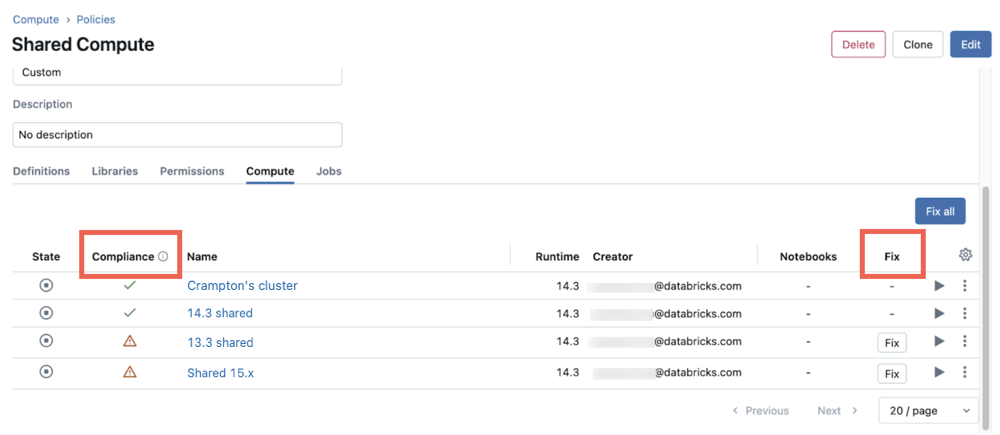
Per aggiornare le risorse di calcolo in modo che siano conformi ai criteri:
- Nella pagina Criteri fare clic sul criterio aggiornato.
- Fare clic sulle schede Compute o Jobs per visualizzare un elenco di risorse o processi che usano la policy. La colonna conformità indica quali risorse sono conformi alle definizioni dei criteri correnti.
- Fare clic su Correggi tutte le per aggiornare tutte le risorse di calcolo non conformi nell'elenco. È anche possibile aggiornare singolarmente le risorse di calcolo facendo clic sul pulsante Correzione nella riga della risorsa.
- (Facoltativo) Per applicare i criteri al calcolo attualmente in esecuzione, selezionare la casella di controllo Imponi cluster in esecuzione. In questo modo viene riavviata immediatamente la risorsa di calcolo in esecuzione.
- Fare clic su Imponi per apportare gli aggiornamenti. Al termine dell'operazione di imposizione, viene fornito un riepilogo delle modifiche apportate.
- Fare clic su Fatto.
Inoltre, le risorse di calcolo non conformi a tutti gli scopi includono un'etichetta Non conforme nell'interfaccia utente dei dettagli di calcolo. Gli utenti con autorizzazioni CAN MANAGE per la risorsa di calcolo possono applicare la conformità da questa pagina facendo clic su Altro e quindi su Correggi conformità.